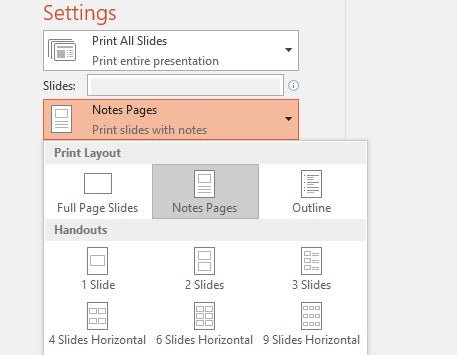
Wie drucke ich PowerPoint -Folien mit Notizen aus?
Möchten Sie Ihre PowerPoint -Folien mit Ihren Notizen ausdrucken? Unabhängig davon, ob Sie einen Raum voller Personen präsentieren oder nur eine harte Kopie Ihrer PowerPoint -Folien als Referenz benötigen, kann es hilfreich sein, Ihre Folien mit Notizen auszudrucken. In diesem Artikel führen wir Sie durch die Schritte, um Ihre PowerPoint -Folien mit Ihren Notizen auszudrucken, damit Sie auf jede Präsentation vorbereitet sein können.
Um PowerPoint -Folien mit Notizen zu drucken, öffnen Sie zunächst die PowerPoint -Präsentation. Klicken Sie dann oben links auf dem Bildschirm auf die Option "Datei". Wählen Sie im Dropdown-Menü die Option "Druck" aus. Klicken Sie im Dialogfeld "Druck" auf die Option "Notizenseiten". Wählen Sie die Anzahl der Kopien und andere Druckereinstellungen. Klicken Sie schließlich auf "Drucken", um die Notizen zusammen mit den Folien auszudrucken.
- Öffnen Sie die PowerPoint -Präsentation.
- Klicken Sie oben links auf dem Bildschirm auf die Option "Datei".
- Wählen Sie im Dropdown-Menü die Option "Druck" aus.
- Klicken Sie im Dialogfeld "Druck" auf die Option "Notizenseiten".
- Wählen Sie die Anzahl der Kopien und andere Druckereinstellungen.
- Klicken Sie schließlich auf "Drucken", um die Notizen zusammen mit den Folien auszudrucken.

So drucken Sie PowerPoint -Folien mit Notizen
Das Ausdrucken von PowerPoint -Folien mit ihren dazugehörigen Notizen kann eine großartige Möglichkeit sein, eine Präsentation zu überprüfen oder mit anderen zu teilen. Dies ist auch eine hilfreiche Möglichkeit, um sicherzustellen, dass alle relevanten Informationen als zukünftige Referenz zur Verfügung stehen. Hier erfahren Sie, wie Sie Ihre Folien mit enthaltenen Notizen ausdrucken können.
Schritt 1: Öffnen Sie die Datei
Der erste Schritt besteht darin, die PowerPoint -Datei zu öffnen, die Sie drucken möchten. Dies kann durch Doppelklicken in dem Ordner, in dem es gespeichert wird, oder durch Öffnen des PowerPoint-Programms und durch Navigation zur Datei darin erfolgen. Sobald die Datei geöffnet ist, sehen Sie die Folien auf der linken Seite des Programms.
Schritt 2: Wählen Sie die zu druckenden Folien aus
Sobald die Datei geöffnet ist, können Sie auswählen, welche Folien Sie drucken möchten. Gehen Sie dazu oben im Programm zur Registerkarte Ansicht und wählen Sie die Option für Druck aus. Dadurch wird ein neues Fenster mit einer Liste aller Folien in der Datei geöffnet. Sie können die Folien auswählen, die Sie drucken möchten, indem Sie darauf klicken.
Schritt 3: Wählen Sie die Option "Notizen -Seite" aus
Am unteren Rand des Druckfensters gibt es eine Option für Notizenseiten. Dies ermöglicht es Ihnen, jede Folie mit seinen dazugehörigen Notizen auszudrucken. Wählen Sie diese Option aus und klicken Sie dann auf Druck. Dadurch wird jede Folie mit seiner Notizenseite auf der Rückseite ausgedruckt.
Schritt 4: Die Druckeinstellungen einstellen
Bevor Sie Ihre Folien ausdrucken, möchten Sie möglicherweise die Druckeinstellungen einstellen. Sie können dies tun, indem Sie auf die Schaltfläche Einstellungen unten im Druckfenster klicken. Dadurch wird ein neues Fenster geöffnet, in dem Sie die Seitengröße, die Ausrichtung und andere Einstellungen einstellen können. Sobald Sie die Einstellungen nach Ihren Wünschen angepasst haben, klicken Sie auf Druck und die Folien werden mit den enthaltenen Notizenseiten ausdrucken.
Schritt 5: Vorschau der Folien
Bevor Sie die Folien ausdrucken, ist es eine gute Idee, eine Vorschau zu erhalten. Gehen Sie dazu zur Registerkarte Ansicht und wählen Sie die Vorschau -Option. Dadurch wird ein neues Fenster geöffnet, in dem Sie jede Folie mit seinen dazugehörigen Notizen vorschauen können. Wenn alles richtig aussieht, können Sie die Folien drucken.
Schritt 6: Drucken Sie die Folien aus
Sobald Sie die Vorschau der Folien abgeschlossen und die erforderlichen Anpassungen vorgenommen haben, können Sie die Folien ausdrucken. Gehen Sie dazu zur Registerkarte "Datei" und wählen Sie die Option Drucken. Dadurch wird das Druckfenster geöffnet, in dem Sie die Folien auswählen können, die Sie drucken möchten, und alle Einstellungen einstellen. Sobald Sie die Folien ausgewählt haben, klicken Sie auf Druck und die Folien werden mit den enthaltenen Notizenseiten ausgedruckt.
Top 6 häufig gestellte Fragen
1. Was ist PowerPoint?
PowerPoint ist ein von Microsoft erstellter Präsentationsprogramm. Es ermöglicht Benutzern, Präsentationen zu erstellen, die für eine Vielzahl von Zwecken verwendet werden können, z. B. Geschäftstreffen, Klassenzimmer und mehr. PowerPoint -Präsentationen können Text, Bilder, Audio und Video enthalten. Es bietet auch eine Vielzahl von Funktionen, mit denen Benutzer das Erscheinungsbild ihrer Präsentationen anpassen können.
2. Wie drucke ich PowerPoint -Folien mit Notizen aus?
Um PowerPoint -Folien mit Notizen auszudrucken, öffnen Sie die Folien, die Sie drucken möchten. Gehen Sie dann zum Menü "Datei", wählen Sie "Drucken" und wählen Sie dann die Option "Notizenseiten". Dadurch wird eine Kopie der Folien mit angeschlossenen Lautsprechernotizen ausgedruckt. Wenn Sie die Folien ohne Notizen ausdrucken möchten, wählen Sie stattdessen die Option „Handouts“ aus.
3. Was sind Notizenseiten?
Notizenseiten sind eine Art von Druckoption, die in PowerPoint verfügbar ist. Sie liefern einen Ausdruck jeder Folie zusammen mit Lautsprechernotizen, die möglicherweise hinzugefügt wurden. Notizenseiten sind eine großartige Möglichkeit, einem Publikum eine Kopie der Präsentationsmaterialien zur Verfügung zu stellen, ohne die Folien direkt teilen zu müssen.
4. Welche anderen Druckoptionen stehen zur Verfügung?
Zusätzlich zu Notes -Seiten bietet PowerPoint auch eine Vielzahl anderer Druckoptionen. Dazu gehören Handouts, die mehrere Folien auf einer Seite ausdrucken, und die Übersichtsansicht, die eine reine Textversion der Präsentation ausdrucken. Es ist auch möglich, eine Kopie der Folien ohne Notizen zu drucken.
5. Wie ändere ich die Druckeinstellungen?
Um die Druckeinstellungen zu ändern, wechseln Sie zum Menü "Datei", wählen Sie "Drucken" und wählen Sie dann die Option "Einstellungen". Dadurch wird ein Fenster geöffnet, in dem Sie die gewünschten Druckoptionen auswählen können. Sie können auch in Farbe oder Schwarzweiß drucken und die Ränder, die Seitengröße und die Ausrichtung einstellen.
6. Ist es möglich, mehrere Kopien zu drucken?
Ja, es ist möglich, mehrere Kopien einer PowerPoint -Präsentation zu drucken. Gehen Sie dazu zum Menü "Datei", wählen Sie "Drucken" und wählen Sie dann die Option "Kopien". Dadurch wird ein Fenster geöffnet, in dem Sie die gewünschte Anzahl von Kopien auswählen können, die gedruckt werden sollen.
So drucken Sie PowerPoint mit Notizen (Empfehlungen)
Das Ausdrucken von PowerPoint -Folien mit Notizen ist eine großartige Möglichkeit, um sicherzustellen, dass Sie auf eine Präsentation gut vorbereitet sind. Wenn Sie den obigen Anweisungen befolgen, können Sie Ihre Folien professionell und organisiert professionell ausdrucken. Dies hilft Ihnen nicht nur, organisierter und vorbereiteter zu sein, sondern auch einen großen Eindruck auf Ihr Publikum. Es wird ihnen zeigen, dass Sie sich bemüht haben, organisiert und vorbereitet zu werden, und dass Sie ein gründliches Verständnis des von Ihnen präsentierten Materials haben. Mit Hilfe dieses Leitfadens können Sie sicherstellen, dass Ihre Präsentation eine erinnert.




